主板插线开机键的接法
一、认识主板供电接口 图解安装详细过程

一、认识主板供电接口图解安装详细过程在主板上,我们可以看到一个长方形的插槽,这个插槽就是电源为主板提供供电的插槽(如下图)。
目前主板供电的接口主要有24针与20针两种,在中高端的主板上,一般都采用24PIN的主板供电接口设计,低端的产品一般为20PIN。
不论采用24PIN和20PIN,其插法都是一样的。
主板上24PIN的供电接口主板上20PIN的供电接口电源上为主板供电的24PIN接口为主板供电的接口采用了防呆式的设计,只有按正确的方法才能够插入。
通过仔细观察也会发现在主板供电的接口上的一面有一个凸起的槽,而在电源的供电接口上的一面也采用了卡扣式的设计,这样设计的好处一是为防止用户反插,另一方面也可以使两个接口更加牢固的安装在一起。
二、认识CPU供电接口图解安装详细过程为了给CPU提供更强更稳定的电压,目前主板上均提供一个给CPU单独供电的接口(有4针、6针和8针三种),如下图:主板上提供给CPU单独供电的12V四针供电接口电源上提供给CPU供电的4针、6针与8针的接口安装的方法也相当的简单,接口与给主板供电的插槽相同,同样使用了防呆式的设计,让我们安装起来得心应手。
三、认识SATA串口图解SATA设备的安装SATA串口由于具备更高的传输速度渐渐替代PATA并口成为当前的主流,目前大部分的硬盘都采用了串口设计,由于SATA的数据线设计更加合理,给我们的安装提供了更多的方便。
接下来认识一下主板上的SATA接口。
以上两幅图片便是主板上提供的SATA接口,也许有些朋友会问,两块主板上的SATA口“模样”不太相同。
大家仔细观察会发现,在下面的那张图中,SATA接口的四周设计了一圈保护层,这样对接口起到了很好的保护作用,在一起大品牌的主板上一般会采用这样的设计。
SATA接口的安装也相当的简单,接口采用防呆式的设计,方向反了根本无法插入,细心的用户仔细观察接口的设计,也能够看出如何连接。
另外需要说明的是,SATA硬盘的供电接口也与普通的四针梯形供电接口有所不同,下图分别是SATA供电接口与普通四针梯形供电接口对比。
电脑各种主板USB接线方法图解
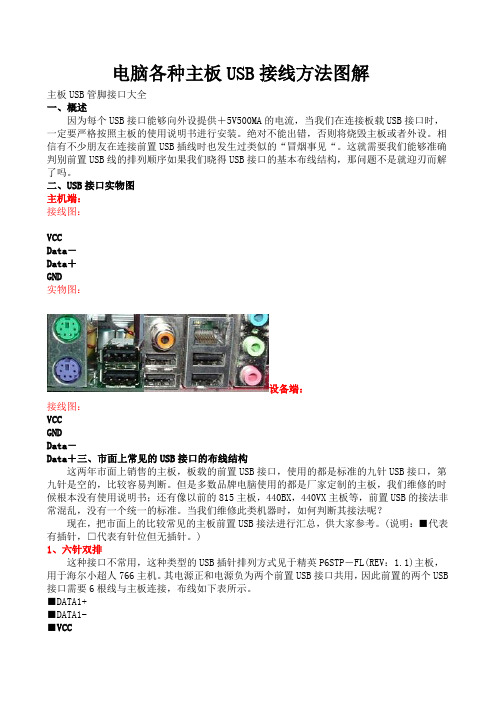
电脑各种主板USB接线方法图解主板USB管脚接口大全一、概述因为每个USB接口能够向外设提供+5V500MA的电流,当我们在连接板载USB接口时,一定要严格按照主板的使用说明书进行安装。
绝对不能出错,否则将烧毁主板或者外设。
相信有不少朋友在连接前置USB插线时也发生过类似的“冒烟事见“。
这就需要我们能够准确判别前置USB线的排列顺序如果我们晓得USB接口的基本布线结构,那问题不是就迎刃而解了吗。
二、USB接口实物图主机端:接线图:VCCData-Data+GND实物图:设备端:接线图:VCCGNDData-Data+三、市面上常见的USB接口的布线结构这两年市面上销售的主板,板载的前置USB接口,使用的都是标准的九针USB接口,第九针是空的,比较容易判断。
但是多数品牌电脑使用的都是厂家定制的主板,我们维修的时候根本没有使用说明书;还有像以前的815主板,440BX,440VX主板等,前置USB的接法非常混乱,没有一个统一的标准。
当我们维修此类机器时,如何判断其接法呢?现在,把市面上的比较常见的主板前置USB接法进行汇总,供大家参考。
(说明:■代表有插针,□代表有针位但无插针。
)1、六针双排这种接口不常用,这种类型的USB插针排列方式见于精英P6STP-FL(REV:1.1)主板,用于海尔小超人766主机。
其电源正和电源负为两个前置USB接口共用,因此前置的两个USB 接口需要6根线与主板连接,布线如下表所示。
■DATA1+■DAT A1-■VCC■DATA2+■GND2、八针双排这种接口最常见,实际上占用了十针的位置,只不过有两个针的位置是空着的,如精英的P4VXMS(REV:1.0)主板等。
该主板还提供了标准的九针接法,这种作是为了方便DIY在组装电脑时连接容易。
■VCC■DATA-■DATA+□NUL■GND■GND□NUL■DATA+■DATA-■VCC微星MS-5156主板采用的前置USB接口是八针互反接法。
图解主板接口和跳线连线方法

电脑接口连线介绍主机外部主机外的连线虽然简单,但我们要一一弄清楚哪个接口插什么配件、作用是什么。
对于这些接口,最简单的连接方法就是对准针脚,向接口方向平直地插进去并固定好。
电源接口(黑色):负责给整个主机电源供电,有的电源提供了开关,笔者建议在不使用电脑的时候关闭这个电源开关(图1)。
PS/2接口(蓝绿色):PS/2接口有二组,分别为下方(靠主板PCB方向)紫色的键盘接口和上方绿色的鼠标接口(图2),两组接口不能插反,否则将找不到相应硬件;在使用中也不能进行热拔插,否则会损坏相关芯片或电路。
USB接口(黑色):接口外形呈扁平状,是家用电脑外部接口中唯一支持热拔插的接口,可连接所有采用USB接口的外设,具有防呆设计,反向将不能插入。
LPT接口(朱红色):该接口为针角最多的接口,共25针。
可用来连接打印机,在连接好后应扭紧接口两边的旋转螺丝(其他类似配件设备的固定方法相同)。
COM接口(深蓝色):平均分布于并行接口下方,该接口有9个针脚,也称之为串口1和串口2。
可连接游戏手柄或手写板等配件。
Line Out接口(淡绿色):靠近COM接口,通过音频线用来连接音箱的Line接口,输出经过电脑处理的各种音频信号(图3)。
Line in接口(淡蓝色):位于Line Out和Mic中间的那个接口,意为音频输入接口,需和其他音频专业设备相连,家庭用户一般闲置无用。
Mic接口(粉红色):粉红色是MM喜欢的颜色,而聊天也是MM喜欢的。
MIC接口可让二者兼得。
MIC 接口与麦克风连接,用于聊天或者录音。
显卡接口(蓝色):蓝色的15针D-Sub接口是一种模拟信号输出接口(图4),用来双向传输视频信号到显示器。
该接口用来连接显示器上的15针视频线,需插稳并拧好两端的固定螺丝,以让插针与接口保持良好接触。
MIDI/游戏接口(黄色):该接口和显卡接口一样有15个针脚,可连接游戏摇杆、方向盘、二合一的双人游戏手柄以及专业的MIDI键盘和电子琴。
主板电源线接法(电源开关、重启开关、USB、耳机麦克风等)

图解:主板电源线接法(电源开关、重启开关、USB、耳机麦克风等)一般,主板电源开关和重启线不分正负,只要接上电源开关线就可以正常开机和关机了;电源和硬盘灯就分正负,不过些线接不接都不影响电脑正常使用。
一般,主板电源线等共有8根,每两根组成一组,电源开关一组,重启一组,电源灯一组(分正负),硬盘灯一组(分正负)。
一般电源线接口如下:电源LED灯+ -电源开关。
+ -重启未定义接口(这果多一个接口,貌似没用的)硬盘LED灯一般只需注意以上电源线的接法就行了,其他基本不用记,只要接口接合适就行了。
其他线如USB线、音频线、耳麦线都是整合成一组一组的,只要接口插得进就对了。
菜鸟进阶必读!主板跳线连接方法揭秘初级用户最头疼的跳线连接作为一名新手,要真正从头组装好自己的电脑并不容易,也许你知道CPU应该插哪儿,内存应该插哪儿,但遇到一排排复杂跳线的时候,很多新手都不知道如何下手。
钥匙开机其实并不神秘还记不记得你第一次见到装电脑的时候,JS将CPU、内存、显卡等插在主板上,然后从兜里掏出自己的钥匙(或者是随便找颗螺丝)在主板边上轻轻一碰,电脑就运转起来了的情景吗?是不是感到很惊讶(笔者第一次见到的时候反正很惊讶)!面对一个全新的主板,JS总是不用看任何说明书,就能在1、2分钟之内将主板上密密麻麻的跳线连接好,是不是觉得他是高手?呵呵,看完今天的文章,你将会觉得这并不值得一提,并且只要你稍微记一下,就能完全记住,达到不看说明书搞定主板所有跳线的秘密。
这个叫做真正的跳线首先我们来更正一个概念性的问题,实际上主板上那一排排需要连线的插针并不叫做“跳线”,因为它们根本达不”到跳线的功能。
真正的跳线是两根/三根插针,上面有一个小小的“跳线冒”那种才应该叫做“跳线”,它能起到硬件改变设置、频率等的作用;而与机箱连线的那些插针根本起不到这个作用,所以真正意义上它们应该叫做面板连接插针,不过由于和“跳线”从外观上区别不大,所以我们也就经常管它们叫做“跳线”。
(整理)电脑主板与机箱各插口接法详图解解
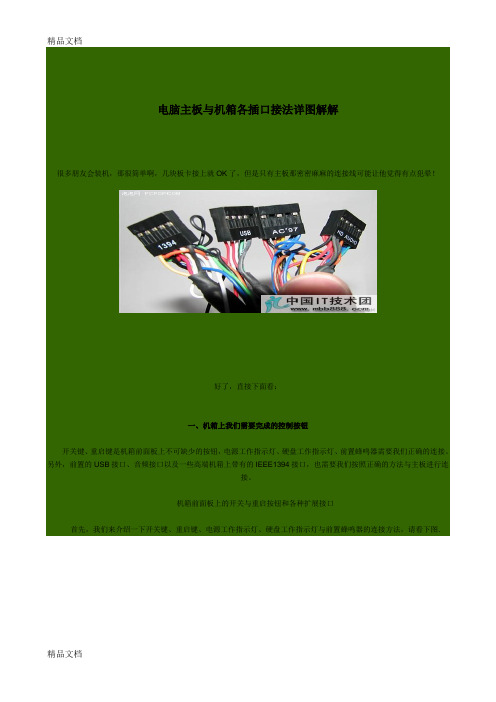
电脑主板与机箱各插口接法详图解解很多朋友会装机,那很简单啊,几块板卡接上就OK了,但是只有主板那密密麻麻的连接线可能让他觉得有点犯晕!好了,直接下面看:一、机箱上我们需要完成的控制按钮开关键、重启键是机箱前面板上不可缺少的按钮,电源工作指示灯、硬盘工作指示灯、前置蜂鸣器需要我们正确的连接。
另外,前置的USB接口、音频接口以及一些高端机箱上带有的IEEE1394接口,也需要我们按照正确的方法与主板进行连接。
机箱前面板上的开关与重启按钮和各种扩展接口首先,我们来介绍一下开关键、重启键、电源工作指示灯、硬盘工作指示灯与前置蜂鸣器的连接方法,请看下图.机箱前面板上的开关、重启按钮与指示灯的连线方法上图为主板说明书中自带的前置控制按钮的连接方法,图中我们可以非常清楚的看到不同插针的连接方法。
其中PLED 即机箱前置电源工作指示灯插针,有“+”“-”两个针脚,对应机箱上的PLED接口;IDE_LED即硬盘工作指示灯,同样有“+”“-”两个针脚,对应机箱上的IDE_LED接口;PWRSW为机箱面板上的开关按钮,同样有两个针脚,由于开关键是通过两针短路实现的,因此没有“+”“-”之分,只要将机箱上对应的PWRSW接入正确的插针即可。
RESET是重启按钮,同样没有“+”“-”之分,以短路方式实现。
SPEAKER是前置的蜂鸣器,分为“+”“-”相位;普通的扬声器无论如何接都是可以发生的,但这里比较特殊。
由于“+”相上提供了+5V的电压值,因此我们必须正确安装,以确保蜂鸣器发声。
这是机箱上提供了插头上图为机箱是提供的三种接头。
其中HDDLED是硬盘指示灯,对应主板上的IDE_LED;POWERSW是电源开关,对应主板上的PWRSW;RESETSW是重启开关,对应主板上的RESET。
除了HDDLED硬盘指示灯有“+”“-”之分外,其它两个没有正负之分,HDDLED硬盘指示灯“+”“-”插反了机箱上的硬盘指示灯不会亮。
当然,为了方便消费者安装,“+”采用了红、棕与蓝进行了标识,而“-”绝一为白色线缆,这一点在任何的机箱当中是通用的,大家可以仔细观察一下。
电脑组装之接口线(主板电源线)图解

电脑主板供电图解一、认识主板供电接口图解安装详细过程在主板上,我们可以看到一个长方形的插槽,这个插槽就是电源为主板提供供电的插槽(如下图)。
目前主板供电的接口主要有24针与20针两种,在中高端的主板上,一般都采用24PIN的主板供电接口设计,低端的产品一般为20PIN。
不论采用24PIN 和20PIN,其插法都是一样的。
主板上24PIN的供电接口主板上20PIN的供电接口电源上为主板供电的24PIN接口为主板供电的接口采用了防呆式的设计,只有按正确的方法才能够插入。
通过仔细观察也会发现在主板供电的接口上的一面有一个凸起的槽,而在电源的供电接口上的一面也采用了卡扣式的设计,这样设计的好处一是为防止用户反插,另一方面也可以使两个接口更加牢固的安装在一起.二、认识CPU供电接口图解安装详细过程为了给CPU提供更强更稳定的电压,目前主板上均提供一个给CPU单独供电的接口(有4针、6针和8针三种),如图:主板上提供给CPU单独供电的12V四针供电接口电源上提供给CPU供电的4针、6针与8针的接口安装的方法也相当的简单,接口与给主板供电的插槽相同,同样使用了防呆式的设计,让我们安装起来得心应手。
三、认识SATA串口图解SATA设备的安装SATA串口由于具备更高的传输速度渐渐替代PATA并口成为当前的主流,目前大部分的硬盘都采用了串口设计,由于SATA的数据线设计更加合理,给我们的安装提供了更多的方便。
接下来认识一下主板上的SATA接口。
这张图片跟下面这张图片便是主板上提供的SATA接口,也许有些朋友会问,两块主板上的SATA口“模样”不太相同。
大家仔细观察会发现,在下面的那张图中,SATA接口的四周设计了一圈保护层,这样对接口起到了很好的保护作用,在一起大品牌的主板上一般会采用这样的设计。
SATA接口的安装也相当的简单,接口采用防呆式的设计,方向反了根本无法插入,细心的用户仔细观察接口的设计,也能够看出如何连接。
华硕b85主板接线教程

华硕b85主板接线教程1、机箱连接主板的跳线一般主要有USB2.0、USB3.0、前置音频接口(HD_AUDIO)以及POWERSW、RESETSW、POWERLED、HDDLED四个主板跳线,这些跳线分别的含义如下。
RESETSW:机箱重启按键;注:主板上对应位置的插针附近的英文缩写一般为RESET、RST、RS或RE等。
POWERSW:机箱开关机按键;注:主板上对应位置的插针附近的英文缩写一般为PWR、Power SW、PWRSW、PW、PWSW等。
Power LED:电源指示灯;注:主板上对应位置的插针附近的英文缩写一般为PWLED、Power LED、PWRLED或PLED+和PLED-等。
HDDLED:硬盘指示灯;USB2.0:机箱前面的USB2.0接口;USB3.0:机箱前面的USB3.0接口;HD_AUDIO:机箱前面的音频接口;2、我们先来看一下POWERSW、RESETSW、POWERLED、HDDLED这四个主板跳线,在机箱连接的跳线接口上都有清晰的标注,如下图所示。
注:由于我演示的这款机箱没有POWER_LED接口(电源提示灯),考虑到大多数的机箱均有POWER_LED接口,所以上图中增加了。
3、其实在主板上已经有标注这些跳线的接法了,按照主板上提示逐个插入即可。
4、考虑到大家更好的理解,制作了一张POWERSW、RESETSW、POWERLED、HDDLED的主板跳线安装示意图,我们找到主板跳线位置,分别对应插入就可以了,主板跳线接法图解如下图所示。
主板跳线9针接法图解注:电源指示灯(Power LED)和硬盘指示灯(HDDLED)必须区别正负极,电源开关(POWERSW)和重启键(RESETSW)可以不用区分正负极的,需要注意一下,如上图所示,蓝色线所指处为正极,而红色线所指处为负极。
5、找到机箱连接的USB2.0跳线接口,并找到主板上的USB2.0插座对应插入即可,有防呆设计的,如果插反了是无法插进去的。
电脑主板排线设置详解
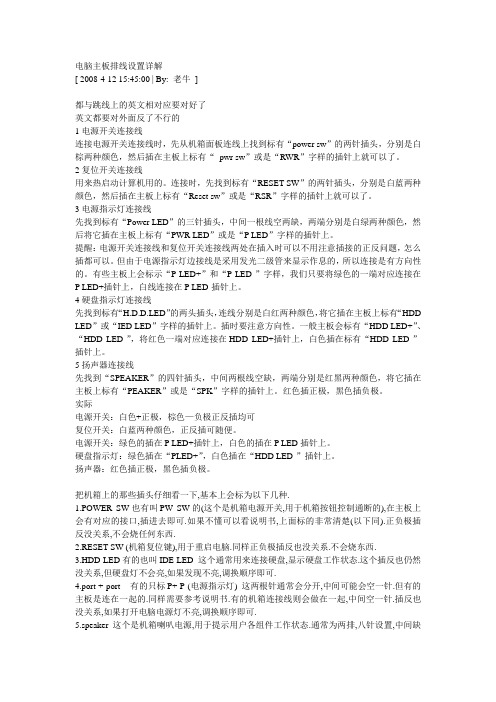
电脑主板排线设置详解[ 2008-4-12 15:45:00 | By: 老牛]都与跳线上的英文相对应要对好了英文都要对外面反了不行的1电源开关连接线连接电源开关连接线时,先从机箱面板连线上找到标有“power sw”的两针插头,分别是白棕两种颜色,然后插在主板上标有“pwr sw”或是“RWR”字样的插针上就可以了。
2复位开关连接线用来热启动计算机用的。
连接时,先找到标有“RESET SW”的两针插头,分别是白蓝两种颜色,然后插在主板上标有“Reset sw”或是“RSR”字样的插针上就可以了。
3电源指示灯连接线先找到标有“Power LED”的三针插头,中间一根线空两缺,两端分别是白绿两种颜色,然后将它插在主板上标有“PWR LED”或是“P LED”字样的插针上。
提醒:电源开关连接线和复位开关连接线两处在插入时可以不用注意插接的正反问题,怎么插都可以。
但由于电源指示灯边接线是采用发光二级管来显示作息的,所以连接是有方向性的。
有些主板上会标示“P LED+”和“P LED-”字样,我们只要将绿色的一端对应连接在P LED+插针上,白线连接在P LED-插针上。
4硬盘指示灯连接线先找到标有“H.D.D.LED”的两头插头,连线分别是白红两种颜色,将它插在主板上标有“HDD LED”或“IED LED”字样的插针上。
插时要注意方向性。
一般主板会标有“HDD LED+”、“HDD LED-”,将红色一端对应连接在HDD LED+插针上,白色插在标有“HDD LED-”插针上。
5扬声器连接线先找到“SPEAKER”的四针插头,中间两根线空缺,两端分别是红黑两种颜色,将它插在主板上标有“PEAKER”或是“SPK”字样的插针上。
红色插正极,黑色插负极。
实际电源开关:白色+正极,棕色—负极正反插均可复位开关:白蓝两种颜色,正反插可随便。
电源开关:绿色的插在P LED+插针上,白色的插在P LED插针上。
主板插针电源安装图解
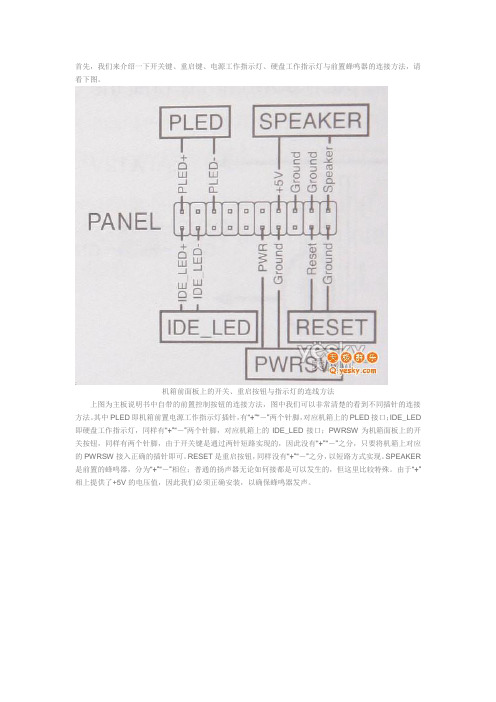
首先,我们来介绍一下开关键、重启键、电源工作指示灯、硬盘工作指示灯与前置蜂鸣器的连接方法,请看下图。
机箱前面板上的开关、重启按钮与指示灯的连线方法上图为主板说明书中自带的前置控制按钮的连接方法,图中我们可以非常清楚的看到不同插针的连接方法。
其中PLED即机箱前置电源工作指示灯插针,有“+”“-”两个针脚,对应机箱上的PLED接口;IDE_LED 即硬盘工作指示灯,同样有“+”“-”两个针脚,对应机箱上的IDE_LED接口;PWRSW为机箱面板上的开关按钮,同样有两个针脚,由于开关键是通过两针短路实现的,因此没有“+”“-”之分,只要将机箱上对应的PWRSW接入正确的插针即可。
RESET是重启按钮,同样没有“+”“-”之分,以短路方式实现。
SPEAKER 是前置的蜂鸣器,分为“+”“-”相位;普通的扬声器无论如何接都是可以发生的,但这里比较特殊。
由于“+”相上提供了+5V的电压值,因此我们必须正确安装,以确保蜂鸣器发声。
上图为机箱是提供的三种接头。
其中HDD LED是硬盘指示灯,对应主板上的IDE_LED;POWER SW 是电源开关,对应主板上的PWRSW;RESET SW是重启开关,对应主板上的RESET。
除了HDD LED 硬盘指示灯有“+”“-”之分外,其它两个没有正负之分。
当然,为了方便消费者安装,“+”采用了红、棕与蓝进行了标识,而“-”绝一为白色线缆,这一点在任何的机箱当中是通用的,大家可以仔细观察一下。
前置蜂鸣器插头机箱上的前置蜂鸣器插头,用SPEAKER进行了标识,红色表示“+”相位,黑色为“-”相位,对应主板上的SPEAKER。
主板上的开关、重启、电源工作指示灯、硬盘指示灯插针上图为主板上的开关、重启、电源工作指示灯、硬盘指示灯插针,标识的相当清楚,与主板的说明书上完全相同,我们只要对号入座,便能够正确的连接机箱面板上的控制按钮。
二、慎重:机箱前置USB连接方法机箱前置USB接口虽然连接起来相当简单,但一定要慎重。
主板跳线接法解析
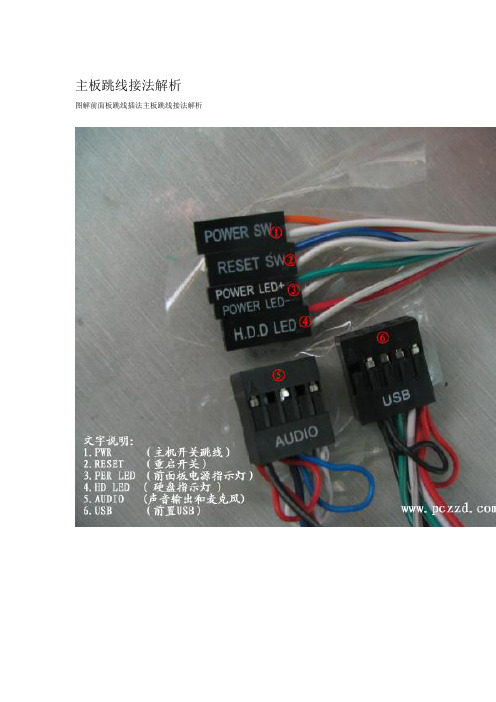
主板跳线接法解析图解前面板跳线插法主板跳线接法解析文字说明:1.PWR (主机开关跳线)2.RESET (重启开关)3.PER LED (前面板电源指示灯)4.HD LED ( 硬盘指示灯)5.AUDIO (声音输出和麦克风)B (前置USB)最后一个图中的7.PER LED 和SPEAK (电源指示灯和机箱报错喇叭)注意事项:1.没有特殊说明的情况下,带字的一面都是朝下的即白色的都在右边。
2.技嘉主板的重启跳线是反的(白色的在左边)需要注意一下。
3.图中AUDIO 和USB 都是防插反的。
B如果是散的可按照红白绿黑的顺序从对齐的一方到不齐的一方插上(最后一根针不用插)5.电源指示灯有散的和集成的散的按照3的接法集成的就插在7上面(带字的朝下白色的也是在右边SPEAK接法也是一样)首先我们来更正一个概念性的问题,实际上主板上那一排排需要连线的插针并不叫做“跳线”,因为它们根本达不”到跳线的功能。
真正的跳线是两根/三根插针,上面有一个小小的“跳线冒”那种才应该叫做“跳线”,它能起到硬件改变设置、频率等的作用;而与机箱连线的那些插针根本起不到这个作用,所以真正意义上它们应该叫做面板连接插针,不过由于和“跳线”从外观上区别不大,所以我们也就经常管它们叫做“跳线”。
看完本文,连接这一大把的线都会变得非常轻松至于到底是谁第一次管面板连接插针叫做“跳线”的人,相信谁也确定不了。
不过既然都这么叫了,大家也都习惯了,我们也就不追究这些,所以在本文里,我们姑且管面板连接插针叫做跳线吧。
为了更加方便理解,我们先从机箱里的连接线说起。
一般来说,机箱里的连接线上都采用了文字来对每组连接线的定义进行了标注,但是怎么识别这些标注,这是我们要解决的第一个问题。
实际上,这些线上的标注都是相关英文的缩写,并不难记。
下面我们来一个一个的认识(每张图片下方是相关介绍)!电源开关:POWER SW英文全称:Power Swicth可能用名:POWER、POWER SWITCH、ON/OFF、POWER SETUP、PWR等功能定义:机箱前面的开机按钮复位/重启开关:RESET SW英文全称:Reset Swicth可能用名:RESET、Reset Swicth、Reset Setup、RST等功能定义:机箱前面的复位按钮电源指示灯:+/-可能用名:POWER LED、PLED、PWR LED、SYS LED等硬盘状态指示灯:HDD LED英文全称:Hard disk drive light emitting diode可能用名:HD LED报警器:SPEAKER可能用名:SPK功能定义:主板工作异常报警器这个不用说,连接前置USB接口的,一般都是一个整体音频连接线:AUDIO可能用名:FP AUDIO功能定义:机箱前置音频看完以上简单的图文介绍以后,大家一定已经认识机箱上的这些连线的定义了,其实真的很简单,就是几个非常非常简单英文的缩写。
电脑主板电源线 各种接法
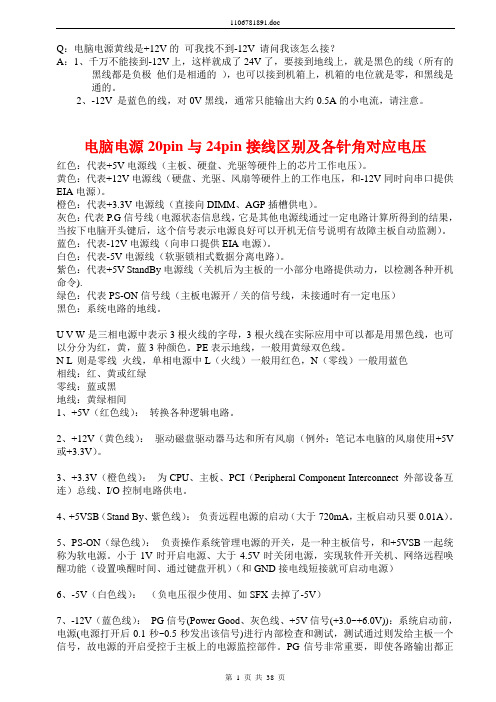
Q:电脑电源黄线是+12V的可我找不到-12V 请问我该怎么接?A:1、千万不能接到-12V上,这样就成了24V了,要接到地线上,就是黑色的线(所有的黑线都是负极他们是相通的),也可以接到机箱上,机箱的电位就是零,和黑线是通的。
2、-12V 是蓝色的线,对0V黑线,通常只能输出大约0.5A的小电流,请注意。
电脑电源20pin与24pin接线区别及各针角对应电压红色:代表+5V电源线(主板、硬盘、光驱等硬件上的芯片工作电压)。
黄色:代表+12V电源线(硬盘、光驱、风扇等硬件上的工作电压,和-12V同时向串口提供EIA电源)。
橙色:代表+3.3V电源线(直接向DIMM、AGP插槽供电)。
灰色:代表P.G信号线(电源状态信息线,它是其他电源线通过一定电路计算所得到的结果,当按下电脑开头键后,这个信号表示电源良好可以开机无信号说明有故障主板自动监测)。
蓝色:代表-12V电源线(向串口提供EIA电源)。
白色:代表-5V电源线(软驱锁相式数据分离电路)。
紫色:代表+5V StandBy电源线(关机后为主板的一小部分电路提供动力,以检测各种开机命令).绿色:代表PS-ON信号线(主板电源开/关的信号线,未接通时有一定电压)黑色:系统电路的地线。
U V W是三相电源中表示3根火线的字母,3根火线在实际应用中可以都是用黑色线,也可以分分为红,黄,蓝3种颜色。
PE表示地线,一般用黄绿双色线。
N L 则是零线火线,单相电源中L(火线)一般用红色,N(零线)一般用蓝色相线:红、黄或红绿零线:蓝或黑地线:黄绿相间1、+5V(红色线):转换各种逻辑电路。
2、+12V(黄色线):驱动磁盘驱动器马达和所有风扇(例外:笔记本电脑的风扇使用+5V 或+3.3V)。
3、+3.3V(橙色线):为CPU、主板、PCI(Peripheral Component Interconnect 外部设备互连)总线、I/O控制电路供电。
4、+5VSB(Stand By、紫色线):负责远程电源的启动(大于720mA,主板启动只要0.01A)。
主板跳线接法(电源指示灯、电源开关、复位跳线接法)
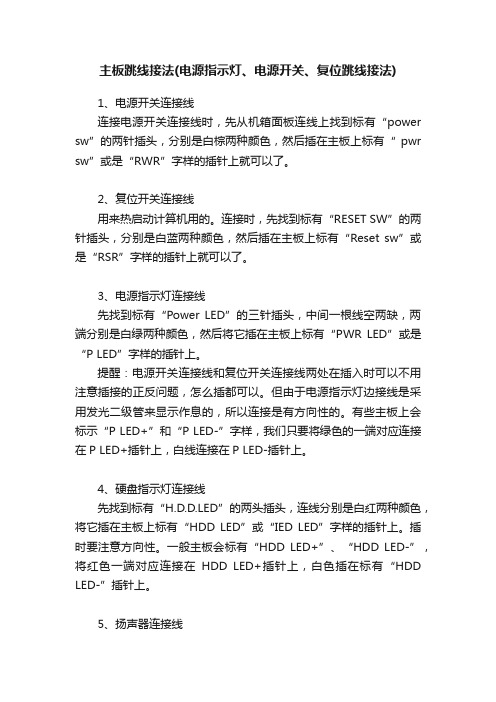
主板跳线接法(电源指示灯、电源开关、复位跳线接法)1、电源开关连接线连接电源开关连接线时,先从机箱面板连线上找到标有“power sw”的两针插头,分别是白棕两种颜色,然后插在主板上标有“ pwr sw”或是“RWR”字样的插针上就可以了。
2、复位开关连接线用来热启动计算机用的。
连接时,先找到标有“RESET SW”的两针插头,分别是白蓝两种颜色,然后插在主板上标有“Reset sw”或是“RSR”字样的插针上就可以了。
3、电源指示灯连接线先找到标有“Power LED”的三针插头,中间一根线空两缺,两端分别是白绿两种颜色,然后将它插在主板上标有“PWR LED”或是“P LED”字样的插针上。
提醒:电源开关连接线和复位开关连接线两处在插入时可以不用注意插接的正反问题,怎么插都可以。
但由于电源指示灯边接线是采用发光二级管来显示作息的,所以连接是有方向性的。
有些主板上会标示“P LED+”和“P LED-”字样,我们只要将绿色的一端对应连接在P LED+插针上,白线连接在P LED-插针上。
4、硬盘指示灯连接线先找到标有“H.D.D.LED”的两头插头,连线分别是白红两种颜色,将它插在主板上标有“HDD LED”或“IED LED”字样的插针上。
插时要注意方向性。
一般主板会标有“HDD LED+”、“HDD LED-”,将红色一端对应连接在HDD LED+插针上,白色插在标有“HDD LED-”插针上。
5、扬声器连接线先找到“SPEAKER”的四针插头,中间两根线空缺,两端分别是红黑两种颜色,将它插在主板上标有“PEAKER”或是“SPK”字样的插针上。
红色插正极,黑色插负极。
实际电源开关:白色+正极,棕色—负极正反插均可复位开关:白蓝两种颜色,正反插可随便。
电源开关:绿色的插在P LED+插针上,白色的插在P LED插针上。
硬盘指示灯:绿色插在“PLED+”,白色插在“HDD LED-”插针上。
电脑主板接口图解说明

电脑主板接口图解说明一、认识主板供电接口图解安装详细过程在主板上,我们可以看到一个长方形的插槽,这个插槽就是电源为主板提供供电的插槽(如下图)。
目前主板供电的接口主要有24针与20针两种,在中高端的主板上,一般都采用24PIN的主板供电接口设计,低端的产品一般为20PIN。
不论采用24PIN和20PIN,其插法都是一样的。
主板上24PIN的供电接口主板上20PIN的供电接口电源上为主板供电的24PIN接口为主板供电的接口采用了防呆式的设计,只有按正确的方法才能够插入。
通过仔细观察也会发现在主板供电的接口上的一面有一个凸起的槽,而在电源的供电接口上的一面也采用了卡扣式的设计,这样设计的好处一是为防止用户反插,另一方面也可以使两个接口更加牢固的安装在一起。
二、认识CPU供电接口图解安装详细过程为了给CPU提供更强更稳定的电压,目前主板上均提供一个给CPU单独供电的接口(有4针、6针和8针三种),如下图:主板上提供给CPU单独供电的12V四针供电接口电源上提供给CPU供电的4针、6针与8针的接口安装的方法也相当的简单,接口与给主板供电的插槽相同,同样使用了防呆式的设计,让我们安装起来得心应手。
三、认识SATA串口图解SATA设备的安装SATA串口由于具备更高的传输速度渐渐替代PATA并口成为当前的主流,目前大部分的硬盘都采用了串口设计,由于SATA的数据线设计更加合理,给我们的安装提供了更多的方便。
接下来认识一下主板上的SATA接口。
以上两幅图片便是主板上提供的SATA接口,也许有些朋友会问,两块主板上的SATA 口“模样”不太相同。
大家仔细观察会发现,在下面的那张图中,SATA接口的四周设计了一圈保护层,这样对接口起到了很好的保护作用,在一起大品牌的主板上一般会采用这样的设计。
SATA接口的安装也相当的简单,接口采用防呆式的设计,方向反了根本无法插入,细心的用户仔细观察接口的设计,也能够看出如何连接。
主板各种插针接口与机箱的接法

主板各种插针接口与机箱的接法一、机箱上我们需要完成的控制按钮开关键、重启键是机箱前面板上不可缺少的按钮,电源工作指示灯、硬盘工作指示灯、前置蜂鸣器需要我们正确的连接。
另外,前置的USB接口、音频接口以及一些高端机箱上带有的IEEE1394接口,也需要我们按照正确的方法与主板进行连接。
机箱前面板上的开关与重启按钮和各种扩展接口首先,我们来介绍一下开关键、重启键、电源工作指示灯、硬盘工作指示灯与前置蜂鸣器的连接方法,请看下图。
机箱前面板上的开关、重启按钮与指示灯的连线方法上图为主板说明书中自带的前置控制按钮的连接方法,图中我们可以非常清楚的看到不同插针的连接方法。
其中PLED即机箱前置电源工作指示灯插针,有“+”“-”两个针脚,对应机箱上的PLED接口;IDE_LED即硬盘工作指示灯,同样有“+”“-”两个针脚,对应机箱上的IDE_LED接口;PWRSW为机箱面板上的开关按钮,同样有两个针脚,由于开关键是通过两针短路实现的,因此没有“+”“-”之分,只要将机箱上对应的PWRSW接入正确的插针即可。
RESET是重启按钮,同样没有“+”“-”之分,以短路方式实现。
SPEAKER是前置的蜂鸣器,分为“+”“-”相位;普通的扬声器无论如何接都是可以发生的,但这里比较特殊。
由于“+”相上提供了+5V的电压值,因此我们必须正确安装,以确保蜂鸣器发声。
这是机箱上提供了插头上图为机箱是提供的三种接头。
其中HDD LED是硬盘指示灯,对应主板上的IDE_LED;POWER SW是电源开关,对应主板上的PWRSW;RESET SW是重启开关,对应主板上的RESET。
除了HDD LED硬盘指示灯有“+”“-”之分外,其它两个没有正负之分,HDD LED 硬盘指示灯“+”“-”插反了机箱上的硬盘指示灯不会亮。
当然,为了方便消费者安装,“+”采用了红、棕与蓝进行了标识,而“-”绝一为白色线缆,这一点在任何的机箱当中是通用的,大家可以仔细观察一下。
怎么给电脑主板插线
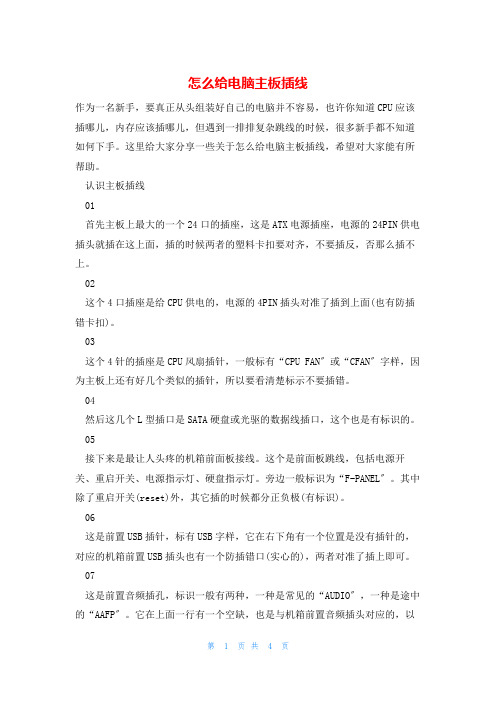
怎么给电脑主板插线作为一名新手,要真正从头组装好自己的电脑并不容易,也许你知道CPU应该插哪儿,内存应该插哪儿,但遇到一排排复杂跳线的时候,很多新手都不知道如何下手。
这里给大家分享一些关于怎么给电脑主板插线,希望对大家能有所帮助。
认识主板插线01首先主板上最大的一个24口的插座,这是ATX电源插座,电源的24PIN供电插头就插在这上面,插的时候两者的塑料卡扣要对齐,不要插反,否那么插不上。
02这个4口插座是给CPU供电的,电源的4PIN插头对准了插到上面(也有防插错卡扣)。
03这个4针的插座是CPU风扇插针,一般标有“CPU FAN〞或“CFAN〞字样,因为主板上还有好几个类似的插针,所以要看清楚标示不要插错。
04然后这几个L型插口是SATA硬盘或光驱的数据线插口,这个也是有标识的。
05接下来是最让人头疼的机箱前面板接线。
这个是前面板跳线,包括电源开关、重启开关、电源指示灯、硬盘指示灯。
旁边一般标识为“F-PANEL〞。
其中除了重启开关(reset)外,其它插的时候都分正负极(有标识)。
06这是前置USB插针,标有USB字样,它在右下角有一个位置是没有插针的,对应的机箱前置USB插头也有一个防插错口(实心的),两者对准了插上即可。
07这是前置音频插孔,标识一般有两种,一种是常见的“AUDIO〞,一种是途中的“AAFP〞。
它在上面一行有一个空缺,也是与机箱前置音频插头对应的,以防插错。
主板前置面板怎么插线指示灯和开关机按钮一般来说有这么4组线:重启线\电源开关线\电源指示灯\硬盘指示灯。
因为每个机箱生厂商使用的命名方式各有不同产生方法也各有不同,所以在标示上也是比拟复杂的。
所以有一些小差异,不过大体上是一样的。
电源指示灯:POWER LED、PWR LED、SYS LED、PLED、等硬盘指示灯:HDD LED、HLED、HD LED等重启:RESET SW、RESET、RST、Reset Setup、Reset Swicth 一般都是这个样子的。
win7主板开机线接法图解

win7主板开机线接法图解
我们在购买电脑,尤其是购买单独硬件需要自己装机时,就需要亲自完成主板开机线的接入。
但是很多人面对杂乱的各种线不知道从何下手,更别提安装了,因此今天小编就给大家带来win7主板开机线接法图解,一起来学习一下吧。
win7主板开机线接法图解1、首先我们打开机箱,找到所有电源线。
2、找到图示的24针线。
3、插入到对应的24针电源接口中。
4、然后找到供应主板电源的四口线,如图所示。
5、插入主板的图示接口中。
6、再找到图示扁平接口的线路。
7、然后插入到图中位置,如果插不进去,就换个方向,不要用力硬插。
8、最后将最后一条SATA线插入光驱的电源接口即可。
(整理)图解:主板电源针脚接线方法 主板与机箱电源开关、重启按钮接法 主板跳线及英文字母代表的意义.

精品文档作为一名新手,要真正从头组装好自己的电脑并不容易,也许你知道CPU应该插哪儿,内存应该插哪儿,但遇到一排排复杂跳线的时候,很多新手都不知道如何下手。
钥匙开机其实并不神秘还记不记得你第一次见到装电脑的时候,JS将CPU、内存、显卡等插在主板上,然后从兜里掏出自己的钥匙(或者是随便找颗螺丝)在主板边上轻轻一碰,电脑就运转起来了的情景吗?是不是感到很惊讶(笔者第一次见到的时候反正很惊讶)!面对一个全新的主板,JS总是不用看任何说明书,就能在1、2分钟之内将主板上密密麻麻的跳线连接好,是不是觉得他是高手?呵呵,看完今天的文章,你将会觉得这并不值得一提,并且只要你稍微记一下,就能完全记住,达到不看说明书搞定主板所有跳线的秘密。
精品文档这个叫做真正的跳线首先我们来更正一个概念性的问题,实际上主板上那一排排需要连线的插针并不叫做“跳线”,因为它们根本达不”到跳线的功能。
真正的跳线是两根/三根插针,上面有一个小小的“跳线冒”那种才应该叫做“跳线”,它能起到硬件改变设置、频率等的作用;而与机箱连线的那些插针根本起不到这个作用,所以真正意义上它们应该叫做面板连接插针,不过由于和“跳线”从外观上区别不大,所以我们也就经常管它们叫做“跳线”。
精品文档看完本文,连接这一大把的线都会变得非常轻松精品文档电源开关:POWER SW 英文全称:Power Swicth 可能用名:POWER、POWER SWITCH、ON/OFF、POWER SETUP、PWR等功能定义:机箱前面的开机按钮精品文档复位/重启开关:RESET SW 英文全称:Reset Swicth 可能用名:RESET、Reset Swicth、Reset Setup、RST等功能定义:机箱前面的复位按钮精品文档电源指示灯:+/- 可能用名:POWER LED、PLED、PWR LED、SYS LED等精品文档硬盘状态指示灯:HDD LED 英文全称:Hard disk drive light emitting diode 可能用名:HD LED精品文档报警器:SPEAKER 可能用名:SPK 功能定义:主板工作异常报警器精品文档这个不用说,连接前置USB接口的,一般都是一个整体精品文档音频连接线:AUDIO 可能用名:FP AUDIO 功能定义:机箱前置音频看完以上简单的图文介绍以后,大家一定已经认识机箱上的这些连线的定义了,其实真的很简单,就是几个非常非常简单英文的缩写。
电脑主板电源线插法
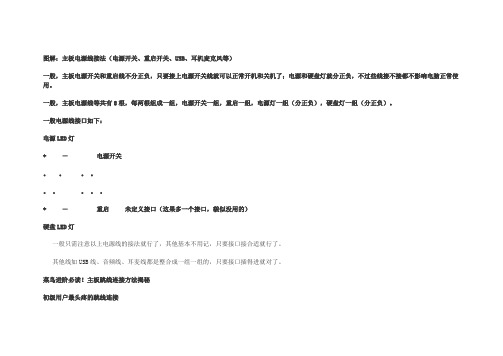
图解:主板电源线接法(电源开关、重启开关、USB、耳机麦克风等)一般,主板电源开关和重启线不分正负,只要接上电源开关线就可以正常开机和关机了;电源和硬盘灯就分正负,不过些线接不接都不影响电脑正常使用。
一般,主板电源线等共有8根,每两根组成一组,电源开关一组,重启一组,电源灯一组(分正负),硬盘灯一组(分正负)。
一般电源线接口如下:电源LED灯+ -电源开关。
+ -重启未定义接口(这果多一个接口,貌似没用的)硬盘LED灯一般只需注意以上电源线的接法就行了,其他基本不用记,只要接口接合适就行了。
其他线如USB线、音频线、耳麦线都是整合成一组一组的,只要接口插得进就对了。
菜鸟进阶必读!主板跳线连接方法揭秘初级用户最头疼的跳线连接还记不记得你第一次见到装电脑的时候,JS将CPU、内存、显卡等插在主板上,然后从兜里掏出自己的钥匙(或者是随便找颗螺丝)在主板边上轻轻一碰,电脑就运转起来了的情景吗?是不是感到很惊讶(笔者第一次见到的时候反正很惊讶)!面对一个全新的主板,JS总是不用看任何说明书,就能在1、2分钟之内将主板上密密麻麻的跳线连接好,是不是觉得他是高手?呵呵,看完今天的文章,你将会觉得这并不值得一提,并且只要你稍微记一下,就能完全记住,达到不看说明书搞定主板所有跳线的秘密。
这个叫做真正的跳线首先我们来更正一个概念性的问题,实际上主板上那一排排需要连线的插针并不叫做“跳线”,因为它们根本达不”到跳线的功能。
真正的跳线是两根/三根插针,上面有一个小小的“跳线冒”那种才应该叫做“跳线”,它能起到硬件改变设置、频率等的作用;而与机箱连线的那些插针根本起不到这个作用,所以真正意义上它们应该叫做面板连接插针,不过由于和“跳线”从外观上区别不大,所以我们也就经常管它们叫做“跳线”。
看完本文,连接这一大把的线都会变得非常轻松电源开关:POWER SW英文全称:Power Swicth可能用名:POWER、POWER SWITCH、ON/OFF、POWER SETUP、PWR等功能定义:机箱前面的开机按钮复位/重启开关:RESET SW英文全称:Reset Swicth可能用名:RESET、Reset Swicth、Reset Setup、RST等功能定义:机箱前面的复位按钮电源指示灯:+/-可能用名:POWER LED、PLED、PWR LED、SYS LED等硬盘状态指示灯:HDD LED英文全称:Hard disk drive light emitting diode 可能用名:HD LED报警器:SPEAKER可能用名:SPK功能定义:主板工作异常报警器这个不用说,连接前置USB接口的,一般都是一个整体音频连接线:AUDIO可能用名:FP AUDIO功能定义:机箱前置音频要学会如何跳线,我们必须先了解跳线到底从哪儿开始数,这个其实很简单。
组装电脑主板电源线接法

组装电脑主板电源线接法在DIY装机过程中很多朋友都问到了主板电源线的接法,以前在介绍众多组装电脑教程中涉及到电源线的接法也多数是一笔带过。
鉴于目前新手朋友对装机细节方面存在一些问题,学校小编整理的本文将详细介绍组装电脑过程中主板电源线的接法,希望对您有所帮助!组装电脑电源线接法主板需要接电源的部件主要有:主板供电、CPU风扇供电、硬盘供电、独立显卡供电、以及主板跳线等。
下面分别详细介绍下。
首先主板供电目前主板多数是24PIN接口,我们电源中也有24PIN接口,对应插入即可,该接法有防呆设计,因此一般都不会插错,如下图:24PIN主板供电插槽电源24PIN接口用于连接主板24PIN插槽连接的最终效果如下图主板供电电源线连接图主板供电连接完成之后,接下来将安装好的CPU供电4PIN接口连接到对应插槽位置即可,如下图:主板上CPU供电4PIN插槽将电源中的4PIN接口插入以上对应CPU供电插槽即可再接下来就是硬盘供电了,硬盘供电也是4PIN接口,电源接口如下图,只要对应接入硬盘接口即可:电源上硬盘供电接口如果您电脑中还安装有独立显卡的话,一般比较好的独立显卡都需要电源单独供电,比较差的独立显卡则由插入的主板处主板供电。
一般需要单独供电的显卡接口也为4PIN。
类似与CPU供电接口。
最后介绍下主板跳线,这也是很多新手朋友装机十分头疼的问题,主要是涉及到电源机箱开机按钮、重新启动按钮以及机箱电源指示等线的连接。
接法对照如下图:主板跳线接法示意图主板跳线接法对照实际上可以乱接的接口主要都为主板连接机箱的接口,而且目前前置音频接口,USB接口以及1394接口都采用了非常标准的一体化模块设计,永远不会插错,唯一需要注意的仅仅剩下了前置面板的开关、重启以及开机、硬盘指示灯了。
再说的细一点儿,在主板与机箱接线中,其中开关以及重启是不分正负级的,只要插对位置就好。
而两个灯却是不可以插错的,但是如果插错也不会引起什么事故。
- 1、下载文档前请自行甄别文档内容的完整性,平台不提供额外的编辑、内容补充、找答案等附加服务。
- 2、"仅部分预览"的文档,不可在线预览部分如存在完整性等问题,可反馈申请退款(可完整预览的文档不适用该条件!)。
- 3、如文档侵犯您的权益,请联系客服反馈,我们会尽快为您处理(人工客服工作时间:9:00-18:30)。
主板插线-开机键的接法作为一名新手,要真正从头组装好自己的电脑并不容易,也许你知道CPU应该插哪儿,内存应该插哪儿,但遇到一排排复杂跳线的时候,很多新手都不知道如何下手。
钥匙开机其实并不神秘还记不记得你第一次见到装电脑的时候,JS将CPU、内存、显卡等插在主板上,然后从兜里掏出自己的钥匙(或者是随便找颗螺丝)在主板边上轻轻一碰,电脑就运转起来了的情景吗?是不是感到很惊讶(笔者第一次见到的时候反正很惊讶)!面对一个全新的主板,JS 总是不用看任何说明书,就能在1、2分钟之内将主板上密密麻麻的跳线连接好,是不是觉得他是高手?呵呵,看完今天的文章,你将会觉得这并不值得一提,并且只要你稍微记一下,就能完全记住,达到不看说明书搞定主板所有跳线的秘密。
这个叫做真正的跳线首先我们来更正一个概念性的问题,实际上主板上那一排排需要连线的插针并不叫做“跳线”,因为它们根本达不”到跳线的功能。
真正的跳线是两根/三根插针,上面有一个小小的“跳线冒”那种才应该叫做“跳线”,它能起到硬件改变设置、频率等的作用;而与机箱连线的那些插针根本起不到这个作用,所以真正意义上它们应该叫做面板连接插针,不过由于和“跳线”从外观上区别不大,所以我们也就经常管它们叫做“跳线”。
看完本文,连接这一大把的线都会变得非常轻松至于到底是谁第一次管面板连接插针叫做“跳线”的人,相信谁也确定不了。
不过既然都这么叫了,大家也都习惯了,我们也就不追究这些,所以在本文里,我们姑且管面板连接插针叫做跳线吧。
为了更加方便理解,我们先从机箱里的连接线说起。
一般来说,机箱里的连接线上都采用了文字来对每组连接线的定义进行了标注,但是怎么识别这些标注,这是我们要解决的第一个问题。
实际上,这些线上的标注都是相关英文的缩写,并不难记。
下面我们来一个一个的认识(每张图片下方是相关介绍)!电源开关:POWER SW英文全称:Power Swicth可能用名:POWER、POWER SWITCH、ON/OFF、POWER SETUP、PWR等功能定义:机箱前面的开机按钮复位/重启开关:RESET SW英文全称:Reset Swicth可能用名:RESET、Reset Swicth、Reset Setup、RST等功能定义:机箱前面的复位按钮电源指示灯:+/-可能用名:POWER LED、PLED、PWR LED、SYS LED等硬盘状态指示灯:HDD LED英文全称:Hard disk drive light emitting diode 可能用名:HD LED报警器:SPEAKER可能用名:SPK功能定义:主板工作异常报警器这个不用说,连接前置USB接口的,一般都是一个整体音频连接线:AUDIO可能用名:FP AUDIO功能定义:机箱前置音频看完以上简单的图文介绍以后,大家一定已经认识机箱上的这些连线的定义了,其实真的很简单,就是几个非常非常简单英文的缩写。
下一页我们在来认识主板上的“跳线”。
实际上,机箱上的线并不可怕,80%以上的初学者感觉最头疼的是主板上跳线的定义,但实际上真的那么可怕吗?答案是否定的!并且这其中还有很多的规律,就是因为这些规律,我们才能做到举一反三,无论什么品牌的主板都不用看说明书插好复杂的跳线。
● 哪儿是跳线的第一Pin?要学会如何跳线,我们必须先了解跳线到底从哪儿开始数,这个其实很简单。
在主板(任何板卡设备都一样)上,跳线的两端总是有一端会有较粗的印刷框,而跳线就应该从这里数。
找到这个较粗的印刷框之后,就本着从左到右,从上至下的原则数就是了。
如上图。
● 9Pin开关/复位/电源灯/硬盘灯定义这款主板和上一张图的主板一样,都采用9Pin定义开关/复位/电源灯/硬盘灯9Pin的开关/复位/电源灯/硬盘灯跳线是目前最流行的一种方式,市场上70%以上的品牌都采用的是这种方式,慢慢的也就成了一种标准,特别是几大代工厂为通路厂商推出的主板,采用这种方式的更是高达90%以上。
9针面板连接跳线示意图上图是9Pin定义开关/复位/电源灯/硬盘灯的示意图,在这里需要注意的是其中的第9Pin 并没有定义,所以插跳线的时候也不需要插这一根。
连接的时候只需要按照上面的示意图连接就可以,很简单。
其中,电源开关(Power SW)和复位开关(都是不分正负极的),而两个指示灯需要区分正负极,正极连在靠近第一针的方向(也就是有印刷粗线的方向)。
你能区分这根线的正负极了吗?还有一点差点忘了说,机箱上的线区分正负极也很简单,一般来说彩色的线是正极,而黑色/白色的线是负极(接地,有时候用GND表示)。
学到并且记住本页内容之后,你就可以搞定绝大部分主板的开关/复位/电源指示灯/硬盘指示灯的连接了,现在你可以把你机箱里的这部分线拔下来,再插上。
一定要记住排列方式!为了方便大家记忆,这里我们用4句话来概括9Pin定义开关/复位/电源灯/硬盘灯位置:1、缺针旁边插电源2、电源对面插复位3、电源旁边插电源灯,负极靠近电源跳线4、复位旁边插硬盘灯,负极靠近复位跳线这么说了,相信你一定记住了!● 具有代表性的华硕主板接线方法很多朋友装机的时候会优先考虑华硕的主板,但是华硕的主板接线的规律一般和前一页我们讲到的不太一样,但是也非常具有代表性,所以我们在这里单独提出来讲一下。
上图就是华硕主板这种接线的示意图(红色的点表示没有插针),实际上很好记。
这里要注意的是有些机箱的PLED是3Pin线的插头,但是实际上上面只有两根线,这里就需要连接到3Pin的PLED插针上,如上图的虚线部分,就是专门连接3Pin的PLED插头的。
下面我们来找一下这个的规律。
首先,SPEAKER的规律最为明显,4Pin在一起,除了插SPeaker其他什么都插不了。
所以以后看到这种插针的时候,我们首先确定SPeaker的位置。
然后,如果有3Pin在一起的,必然是接电源指示灯,因为只有电源指示灯可能会出现3Pin;第三,Power开关90%都是独立在中间的两个Pin,当然也可以自己用导体短接一下这两个pin,如果开机,则证明是插POWER的,旁边的Reset也可以按照同样的方法试验。
剩下的当然是插硬盘灯了,注意电源指示灯和硬盘工作状态指示灯都是要分正负极的,实际上插反了也没什么,只是会不亮,不会对主板造成损坏。
● 其他无规律主板的接线方式:除了前面我们讲到的,还有一些主板的接线规律并不太明显,但是这些主板都在接线的旁边很明显的标识除了接线的方法(实际上绝大多数主板都有标识),并且在插针底座上用颜色加以区分,如上图。
大家遇到这样主板的时候,就按照标识来插线就可以了。
看到现在,相信你已经明白了装机员用钥匙开机的秘密了吧,实际上也就是POWER相应的插针进行短接,很简单。
●前置USB前置USB的接线方法实际上非常简单,现在一般的机箱都将前置USB的接线做成了一个整体,大家只要在主板上找到相应的插针,一起插上就可以了。
一般来说,目前主板上前置USB的插针都采用了9Pin的接线方式,并且在旁边都有明显的USB 2.0标志。
要在主板上找到前置USB的插针也非常简单,现在的主板一般都有两组甚至两组以上的前置USB插针(如上图),找前置USB的时候大家只要看到这种9pin的,并且有两组/两组以上的插针在一起的时候,基本上可以确定这就是前置USB的插针,并且在主板附近还会有标识。
现在一般机箱上的前置USB连线搜是这样整合型的,上面一共有8根线,分别是VCC、Data+、Data-、GND,这种整合的就不用多说了,直接插上就行。
如果是分开的,一般情况下都本着红、白、绿、黑的顺序连接。
如上图这根线,虽然是整合的,但同样是以红白绿黑的排序方式。
●前置音频连接方法由于前置音频是近两年才开始流行起来的,别说是用户了,就连很多装机的技术员都不太会连接前置音频的线,甚至还有不少JS直接说出了接了前置后面就不出声了这样的笑话。
那么前置音频到底是不是那么难接呢,我们一起来看一看。
从目前市场上售卖的主板来看,前置音频插针的排序已经成了一种固定的标准(如上图)。
从图上可以看出,前置音频的插针一共有9颗,但一共占据了10根插针的位置,第8针是留空的。
上图是比较典型的前置音频的连线,前置音频实际上一共只需要连接7根线,也就是上图中的7根线。
在主板的插针端,我们只要了解每一根插针的定义,也就很好连接前置音频了。
下面我们来看一下主板上每颗针的定义:1——Mic in/MIC(麦克风输入)2——GND(接地)3——Mic Power/Mic VCC/MIC BIAS(麦克风电压)4——No pin5——LINE OUT FR(右声道前置音频输出)6——LINE OUT RR(右声道后置音频输出)7——NO pin8——NO pin9——LINE OUT FL(左声道前置音频输出)10——LINE OUT RL(做声道后置音频输出)在连接前置音频的时候,只需要按照上面的定义,连接好相应的线就可以了。
实际上,第5Pin和第6Pin、第9Pin和第10Pin在部分机箱上是由一根线接出来的,也可以达到同样的效果。
看起来线有点多,但是同样非常好记,大家不妨按照笔者记得方法。
首先记住前三根,第一根是麦克输入,第二根接地,第三根是麦克电压,然后第5Pin和第6Pin插右声道,第9Pin 和第10Pin插左声道。
从上往下数就是,Mic in、Mic电压、右声道、左声道,再外加一个接地。
这么记是不是很简单?很多接线实际上都整合了,不用再为线序烦恼好了,今天我们要说的内容到这里也就告了一个段落了,只要认真的看过本文之后,相信以后都不会被主板上繁杂的跳线所困扰。
当然,还有一些主板上可能有一些其他定义的跳线,比如外接1394接口,这些都有很明显的标志,并且基本上的连线都是整合型的,直接插上就可以,并不难,再这里我们就不对这些用的较少的跳线做太多的讲述。
